W ciągu ostatnich kilku lat filmy 360 naprawdę zyskały na popularności dzięki nowym postępom technologicznym. Te postępy umożliwiają zarówno filmowcom, jak i konsumentom tworzenie wysokiej jakości wciągających treści wideo – a GoPro Omni jest jednym z największych pretendentów do dostarczania profesjonalnym filmowcom narzędzi, których potrzebują, aby to zrobić.
Recenzja GoPro Omni – wprowadzenie
W zeszłym roku firma TopLine Film pojechała na Alaskę, aby nakręcić film o zrównoważonym przemyśle połowów łososia i o tym, co sprawia, że produkty naszego klienta, Alaska Seafood, są niezwykle świeże i poławiane w sposób zrównoważony.
Chcieliśmy, aby widzowie mogli na własne oczy zobaczyć, jakie wysiłki mają na celu zrównoważone rybołówstwo na Alasce, dlatego uznaliśmy, że najlepszym sposobem na osiągnięcie celu tego filmu jest nakręcenie wciągającego filmu 360 przy użyciu urządzenie z kamerą GoPro Omni, aby „przetransportować” publiczność, aby ją zobaczyć.
Czym jest GoPro Omni? Jest to sferyczna tablica sześciu zsynchronizowanych kamer GoPro Hero 4, które po wspólnej edycji tworzą wysokiej jakości obrazy 360.
Może wyświetlać do 8K wideo w trybie surowym i został zaprojektowany, aby pomóc profesjonalistom w tworzeniu wciągających treści.
Ten przegląd przedstawia zakulisowe spojrzenie na proces nagrywania filmów 360 za pomocą GoPro Omni podczas kręcenia tego filmu dla Alaska Seafood.
Wskazówki i wskazówki dotyczące tego, jak najlepiej wykorzystać możliwości filmowania tym aparatem, są dostępne na etapie przedprodukcyjnym.

Przedprodukcja
Podczas przygotowań do nagrywania wideo 360 ważne jest, aby mieć przy sobie cały niezbędny zestaw. Jest o wiele więcej do przemyślenia niż zwykłe pakowanie aparatu i kilku obiektywów. Oto kilka najważniejszych wskazówek, których nauczyliśmy się podczas sesji Alaska Seafood 360:
Zapakuj wystarczającą ilość multimediów
Z każdą kamerą, która może nagrywać wideo 4K, GoPro Omni jest głodny miejsca na karty. Dlatego jeśli planujesz kręcić dużo treści za pomocą Omni, ważne jest, aby mieć przy sobie wystarczającą liczbę kart.
W przypadku filmu Alaska Seafood zapewniliśmy, że mamy zapasową kartę dla każdej z sześciu kamer, abyśmy mogli kontynuować kręcenie, podczas gdy pierwsza partia sitowia była w fazie tworzenia kopii zapasowej. Wszystkie karty miały również dużą pojemność przy 32 GB, co dało nam ponad 40 minut czasu nagrywania w maksymalnej rozdzielczości.
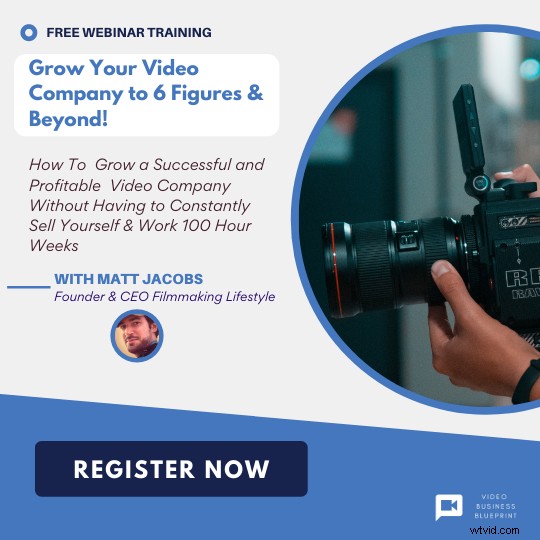
WSKAZÓWKA :Jeśli potrzebujesz więcej czasu nagrywania, Omni zabiera również karty 64 GB, które zapewniają ponad 90 minut nagrywania w maksymalnej rozdzielczości.
Ważne jest, aby upewnić się, że wszystkie twoje karty mają taką samą pojemność i są sformatowane wcześniej, jak wspomniano wcześniej, wszystkie sześć kamer w macierzy jest zsynchronizowanych, więc gdy jedna kamera osiągnie pojemność, wszystkie zatrzymaj nagrywanie.
Na przykład, jeśli jedna z pięciu kart ma 16 GB, a reszta 32 GB, to ograniczy to nagrywanie dla całego zestawu. Podobnie, jeśli jedna karta nie jest sformatowana, a pozostałe są, wpłynie to również na filmowanie.
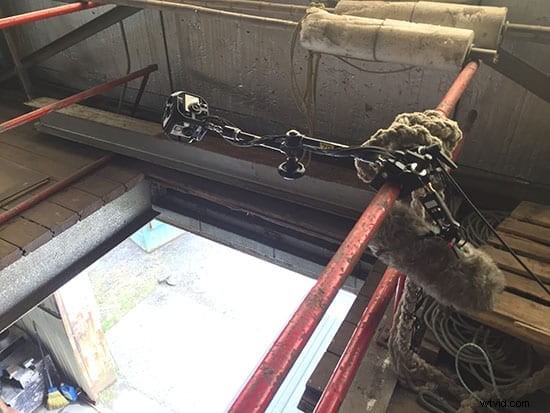
Miej zastępczą kopię zapasową GoPro
W niefortunnym przypadku uszkodzenia jednego z GoPros, co dla nas prawdopodobnie miało miejsce w środowisku takim jak Alaska, ważne jest, aby mieć zapasowy aparat, ponieważ Omni nie będzie nadal działać tylko z 5 kamer.
Warto również zauważyć, że Omni jest kompatybilny tylko z kamerami GoPro Hero4 Black, więc nie próbuj instalować innego modelu kamery w tym zestawie, ponieważ spowoduje to błąd macierzy, który zatrzyma możliwość nagrywania.
Na koniec zapasowa kamera musi również zawierać oprogramowanie sprzętowe kamery GoPro Omni. Instrukcje GoPro, jak to zrobić, znajdziesz tutaj.
 GoPro Hero7 Black — wodoodporna kamera sportowa z ekranem dotykowym Wideo 4K Ultra HD Zdjęcia 12 MP Stabilizacja transmisji na żywo 720p
GoPro Hero7 Black — wodoodporna kamera sportowa z ekranem dotykowym Wideo 4K Ultra HD Zdjęcia 12 MP Stabilizacja transmisji na żywo 720p
- HyperSmooth:uzyskaj stabilizację podobną do gimbala — bez gimbala. HERO7 Black poprawia kamerę...
- TimeWarp:Nagrywaj super stabilizowane filmy poklatkowe, gdy poruszasz się po scenie. Zwiększ...
- Przesyłanie strumieniowe na żywo w 720p:udostępniaj, gdy tam jesteś. Transmisja na żywo w 720p w mediach społecznościowych, uzyskaj HyperSmooth...
- Wytrzymały i wodoodporny:dziel się wrażeniami, których nie możesz uchwycić telefonem. HERO7 Black to...
- SuperPhoto:Automatyczne uzyskiwanie wspaniałych zdjęć. Dzięki SuperPhoto, HERO7 Black inteligentnie działa...
Upewnij się, że wybierasz odpowiedni sprzęt do chwytu do swojej sesji
W fazie przedprodukcyjnej filmu Alaska Seafood wiedzieliśmy, że wiele naszych ujęć zostanie nakręconych na łodzi rybackiej na wzburzonych morzach, więc musieliśmy upewnić się, że mamy odpowiedni sprzęt do chwytania do zabezpieczenia statywu kamery podczas filmowania. Składało się to z wytrzymałych podstaw monopodów i magicznych ramion oraz opasek kablowych.
Jeśli chodzi o montaż Omni, możesz to zrobić za pomocą standardowego w branży gwintu ¼’’-20 znajdującego się w kilku punktach na Omni. Upewnij się, że masz kilka adapterów gwintowanych, jeśli planujesz używać różnych akcesoriów do chwytania z Omni.
Ważne jest, aby pamiętać, że sprzęt do chwytu do filmowania 360 różni się nieco od sprzętu do chwytu, który można znaleźć podczas tradycyjnej sesji wideo. Na przykład, ponieważ GoPro Omni rejestruje przestrzeń 360, jakikolwiek sprzęt do trzymania, który podłączysz do urządzenia z kamerą, znajdzie się na zdjęciu, prawda? To częściowo prawda, oto kilka wskazówek:
W przypadku większych urządzeń, takich jak np. statyw, filmowanie 360 stopni jest niemożliwe, ponieważ kamery skierowane „na dole” platformy widzą tylko głowicę i nogi statywu .
Im węższy uchwyt, na przykład monopod, tym lepiej możesz ukryć sprzęt między „liniami ściegów” kamer.
Linia ściegu to miejsce, w którym pola widzenia kilku kamer spotykają się i nakładają, tworząc pustkę, w której może usiąść Twój sprzęt do chwytania.
W przypadku filmu Alaska Seafood połączyliśmy GoPro Omni z monopodem, który był idealnie ukryty między liniami ściegów. Gdy publiczność patrzy w dół, jedyną rzeczą, jaką widzą, jest płytka podstawna monopodu, którą „pokryliśmy” w edycji (patrz sekcja postprodukcji, aby uzyskać uwagi na temat platerowania).

Bądź kreatywny w miejscu, w którym umieszczasz swoich odbiorców
Co chcesz, aby widzowie zobaczyli i pod jakim kątem? Chociaż monopod doskonale nadaje się do statycznych ujęć na ziemi, możesz umieścić publiczność w naprawdę fajnym miejscu.
Na przykład w filmie Alaska Seafood znajduje się scena, w której zamontowaliśmy kamerę nad drzwiami pułapki, aby można było zobaczyć, jak nasi badani ładują sieci rybackie z pierwszego piętra magazynu do swojej ciężarówki na parterze poniżej. Dzięki temu jest interesujący dla widzów i nie powoduje, że każde ujęcie wygląda tak samo.
Osiągnęliśmy to ujęcie, podpinając GoPro Omni do magicznego ramienia zawieszonego nad klapą. Podobnie jak statyw, magiczne ramię było ukryte między liniami ściegów Omni. Magiczny uchwyt na ramię został usunięty w postprodukcji.
Ponadto zamontowaliśmy również kamerę 360 na skrzydle hydroplanu – rejestrując zapierające dech w piersiach widoki z niezwykłego punktu obserwacyjnego.

Przetestuj zestaw kamery przed wyjazdem na sesję
To jest coś, czego nie możemy wystarczająco polecić. Tak intuicyjne jak urządzenie GoPro Omni jest ważne, aby pamiętać, że są to GoPro, a nie Arri Alexa. Mając to na uwadze, przed wyjazdem sprawdź, czy platforma działa poprawnie. Zadaj sobie następujące pytania:
Czy wszystkie karty działają poprawnie?
Czy któraś z soczewek ma rysy, które mogłyby wpłynąć na Twoje ujęcie? Nie zapomnij – kamery 360 widzą wszystko.
Czy wszystkie kamery są zsynchronizowane (można to znaleźć, sprawdzając w aparacie głównym komunikat „Macierz gotowy”).
Czy wszystkie kamery w zestawie są bezpieczne? Jeśli jedna kamera jest poluzowana, zobaczysz chwiejność obrazu 360. Zestaw GoPro Omni jest ogólnie dość stabilny, ale sprawdza, co się stanie, jeśli ten problem wystąpi tutaj.
https://www.youtube.com/watch?v=9FRDkY4pHI0
Oznacz każdą kamerę numerem
Przed sesją zalecamy fizyczne ponumerowanie każdej z kamer, aby można je było łatwo zidentyfikować podczas DITowania materiału. Tworzenie kopii zapasowych wielu kart z sześciu kamer może być dość kłopotliwe, a im bardziej przejrzyste, tym wydajniejszy będzie proces postprodukcji.
Pakiet pęsety do obsługi mediów
Może się to wydawać dziwną wskazówką, ale zdecydowanie zalecamy jej uwzględnienie. Gdy wszystkie GoPro są zabezpieczone w Omni, wkładanie / wyjmowanie kart SD może być bardzo kłopotliwe.
Przywieźliśmy ze sobą pęsety, które znacznie usprawniły proces recyklingu kart w tablicy. Kiedy próbujesz wysunąć karty na wzburzonej łodzi rybackiej, ważne było, abyśmy dobrze je uchwycili. Jeśli ktoś przegrał, gra się kończy.
 GoPro HERO6 Black — wodoodporna cyfrowa kamera sportowa do podróży z ekranem dotykowym Wideo 4K HD 12 MP Zdjęcia
GoPro HERO6 Black — wodoodporna cyfrowa kamera sportowa do podróży z ekranem dotykowym Wideo 4K HD 12 MP Zdjęcia
- HERO6 black automatycznie wysyła nagranie na Twój telefon, gdzie aplikacja zamienia je w ciekawą historię...
- Z wideo 4k60 i 1080p240, HERO6 black zapewnia 2x wydajność w porównaniu do HERO5 black z...
- Dzięki naszej najbardziej zaawansowanej jak dotąd stabilizacji wideo kamera HERO6 black rejestruje niezwykle płynne nagrania, niezależnie od tego, czy...
- Teraz wyposażony w zoom dotykowy i zaktualizowany interfejs użytkownika, 2-calowy wyświetlacz ułatwia kadrowanie ujęć, zmianę...
- Dzięki Wi-Fi 5 GHz możesz kopiować zdjęcia i filmy do telefonu 3 razy szybciej niż w HERO5...
Produkcja
Przyjrzyjmy się niektórym wskaźnikom, które należy wziąć pod uwagę w samej produkcji.
Najlepsze ustawienia dla GoPro Omni
Podczas nagrywania za pomocą GoPro Omni ważne jest, aby Twoje kamery były prawidłowo skonfigurowane, aby uzyskać najwyższą jakość wideo i najłatwiejszy przebieg postprodukcji.
Zdumiewające w zestawie jest to, że po ustawieniu ustawień kamery głównej, macierz automatycznie ustawi pozostałe pięć kamer na dokładnie te same ustawienia.
Nagrywanie na aparacie głównym spowoduje również, że wszystkie inne kamery będą nagrywać dokładnie w tym samym czasie, aby zapewnić idealną synchronizację całego materiału podczas postprodukcji. Więcej na ten temat można zobaczyć w filmie o produkcie GoPro.
Podczas konfigurowania GoPros dla filmów 360 należy wziąć pod uwagę kilka czynników, ponieważ nie są one ustawione tak, jak zwykle w przypadku tradycyjnych filmów. Kilka ogólnych rzeczy do zapamiętania:
Współczynnik proporcji powinien wynosić 4:3 w przeciwieństwie do preferowanego współczynnika 16:9 używanego obecnie najczęściej. Pomaga to w łączeniu obrazów później w postprodukcji.
Wyższe liczby klatek na sekundę niż standardowe 25p/24p są również lepsze dla pomyślnej synchronizacji w postprodukcji.
Profil kolorów i balans bieli powinny być ustawione na Płaski i Natywny, ponieważ pomaga to w łączeniu ujęć.
Ostrość ma również wpływ na szycie – wysoka ostrość nie jest zalecana, ponieważ sprawi, że linie ściegu będą bardziej widoczne, co przełamie „iluzję” 360 filmy.
Oto zalecane ustawienia GoPro Omni dla każdego wyjścia wideo. W przypadku naszego filmu Alaska Seafood 360 nakręciliśmy z myślą o optymalnym wyjściu wideo 8K:
Optymalne wyjście wideo 8K :
- Rozdzielczość:2,7K
- Proporcje obrazu:4:3
- Szybkość klatek:30 fps
- Profil kolorów:Płaski
- Balans bieli:natywny
- Ostrość:średnia lub niska
- Protune:włączone
Dla wyjścia wideo 5,5K :
- Rozdzielczość:1440p
- Proporcje obrazu:4:3
- Szybkość klatek:30 fps
- Profil kolorów:Płaski
- Balans bieli:natywny
- Ostrość:średnia lub niska
- Protune:włączone
Do wyjścia wideo 4K :
- Rozdzielczość:960p
- Proporcje obrazu:4:3
- Szybkość klatek:30 fps
- Profil kolorów:Płaski
- Balans bieli:natywny
- Ostrość:średnia lub niska
- Protune:włączone
Konfigurowanie GoPro Omni do strzału
Ustawiając ujęcie w GoPro Omni, należy pamiętać o kilku rzeczach. Przede wszystkim upewnij się, że monopod ma wytrzymałą podstawę, zwłaszcza podczas filmowania na nierównych powierzchniach. Platforma Omni ma kamery po każdej stronie, więc jeśli twoja macierz się przewróci, zarysuje soczewkę, a kiedy to się stanie, sen wideo 360 dobiegnie końca.
Po drugie, upewnij się, że powierzchnia, na której zostawiasz Omni, nadaje się do platerowania. Chociaż trzon monopodu znika w liniach ściegu, nadal będziesz musiał usunąć podstawę monopodu w postprodukcji. Dlatego mądrze wybierz swoją powierzchnię.
Nawierzchnie takie jak trawa, beton i żwir są do tego idealne, ponieważ można je później łatwo „pokryć” (patrz sekcja postprodukcja). Powierzchnie o złożonej konstrukcji, takie jak dziwaczny dywan, są trudniejsze do usunięcia podstawy monopodu.
Kolejną rzeczą, na którą należy zwrócić uwagę podczas konfigurowania ujęcia, jest trzymanie ludzi i przedmiotów zwykle w odległości dwóch metrów od aparatu. Im bliżej, a linie ściegów aparatu stają się bardziej widoczne, co powoduje wypaczenie, zniekształcenie i efekt zjawy na aparacie. Zobacz poniżej.

Wreszcie, jeśli widzisz GoPro Omni z miejsca, w którym stoisz, widzi Ciebie. Innymi słowy, jeśli nie chcesz pojawiać się epizodycznie we własnych filmach 360, skonfiguruj GoPro Omni i ukryj się w miejscu, w którym cię nie widzi.
Na miejscu w filmie Alaska Seafood załoga ukryła się w kabinach łodzi rybackich i za krzakami na ujęciach scenerii. Dzięki temu nauczysz się kreatywności.
Zasilanie GoPro Omni
Jak możesz sobie wyobrazić, sześć nagrań GoPros jednocześnie wymaga dużej ilości energii, aby kontynuować, zwłaszcza że te małe aparaty mają żywotność baterii tylko 45 minut. Zalecamy zakup kilku zewnętrznych zasilaczy z kilkoma portami USB, abyś mógł kontynuować.
Zewnętrzne zasilacze mogą wydłużyć żywotność baterii GoPros do dwóch godzin! To było idealne dla naszej sesji Alaska Seafood, ponieważ nie mogliśmy wracać do lądowania co 45 minut, aby naładować akumulatory GoPro.
GoPro Omni jest dostarczany z długimi kablami USB, dzięki czemu można je podłączyć do zewnętrznych zasilaczy, owinąć wokół trzonu monopodu i ukryć w linii ściegu.
Bądź kreatywny dzięki swoim zdjęciom
Ponieważ produkcja wideo 360 jest nieco nowym medium filmowym, szybko uczysz się wykorzystywać swoją inicjatywę i być kreatywnym. Na przykład na łodzi rybackiej użyliśmy ciężkich łańcuchów łodzi, które znaleźliśmy, aby powstrzymać monopod GoPro Omni przed upadkiem podczas wzburzonej wody.
Możesz pomyśleć, dlaczego nie użyć worka z piaskiem? Cóż, czy publiczność powinna patrzeć w dół podczas tej sceny, przynajmniej jest to autentyczny rekwizyt znaleziony na łodziach rybackich, a nie coś obcego dla środowiska, jak na przykład worek z piaskiem?
 Wodoodporny cyfrowy aparat fotograficzny GoPro HERO5 Black z wideo 4K HD i zdjęciem 12 MP (odnowiony)
Wodoodporny cyfrowy aparat fotograficzny GoPro HERO5 Black z wideo 4K HD i zdjęciem 12 MP (odnowiony)
- Oszałamiające filmy 4K i zdjęcia 12 MP w trybach Single, Burst i Time Lapse. Ładowarka nie jest dołączona
- Wytrzymała konstrukcja, HERO5 Black jest wodoszczelna do 33 stóp (10 m) bez obudowy
- Dodatkowe funkcje GoPro HERO5 Black + korzyści poniżej na stronie przedmiotu. Interwały zdjęć poklatkowych:...
- Wyświetlaj podgląd i odtwarzaj swoje ujęcia, zmieniaj ustawienia i przycinaj materiał — wszystko na swoim GoPro.
Postprodukcja
Faza postprodukcji filmów 360 może być nieco zniechęcająca dla niektórych filmowców, ponieważ jest dość pracochłonna i wymaga wydajnego komputera do łączenia i edytowania materiału filmowego – zwłaszcza jeśli jesteś eksportowanie wideo 8K!
Mając to na uwadze, GoPro Omni to jedna z kamer na rynku, która maksymalnie upraszcza proces postprodukcji. Wiele zależy od tego, jak nakręcono film.
Na przykład:
Czy operator kamery robił zdjęcia przy optymalnych ustawieniach?
Czy trzymali przedmioty/obiekty dwa metry od aparatu?
Czy starannie ukryli swój sprzęt do chwytania w obrębie linii ściegu?
Jeśli nie zostaną one dokładnie rozważone, edytowanie filmu może być dość stresujące. Oto przewodnik krok po kroku dotyczący edycji materiału Omni:
Krok pierwszy:zszyj materiał
Po utworzeniu kopii zapasowej pędów możesz rozpocząć importowanie ich do własnego oprogramowania GoPro do synchronizacji/zszywania, GoPro Omni Importer.
Kliknij „Zlokalizuj materiał filmowy” i zobacz, jak Omni Importer automatycznie opracowuje ujęcia z każdej kamery ze wstępnie zszytym podglądem. Jest to bardzo szybkie i intuicyjne, co pozwala zaoszczędzić dużo czasu na postach.
WSKAZÓWKA :Ważne jest, aby pamiętać, że ten ścieg nie będzie absolutnie idealny za każdym razem, wszystko zależy od tego, jak dobrze nakręcono film i jakie było otoczenie w tamtym czasie, na przykład, jeśli twój materiał jest dość ciemny, może mieć problemy zszywając to.
Jednak stąd GoPro Omni Importer daje możliwość dostosowania wstępnie zszytego podglądu, kontrolując takie czynniki, jak stabilizacja, harmonizacja kolorów i rodzaj łączenia linii ściegu.
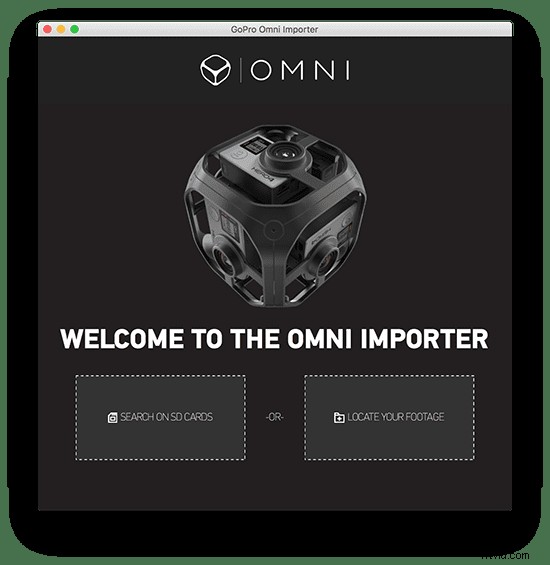
Krok drugi:Edycja materiału w sekwencję
Gdy będziesz zadowolony ze ściegu GoPro Omni Importer, możesz wyrenderować swój klip w rozdzielczości 2K, 4K lub pełnej 8K (Cineform 422) w zależności od ustawień użytych do nagrywania filmów 360 .
Uwaga:wyeksportowaliśmy klipy wideo Alaska Seafood w rozdzielczości 4K, ponieważ miało to być ostateczne wyjście wideo.
Po wyeksportowaniu z programu Omni Importer te rendery można następnie zaimportować do programu Premiere, gdzie można rozpocząć wycinanie sekwencji klipów. Zalecamy dodanie przejść między każdą sceną, ponieważ ostre cięcia mogą być dość dezorientujące dla odbiorców.
Przenikanie sygnalizuje zmianę sceny lub okresu, co jest znacznie mniej mylące dla odbiorców oglądających film 360.
Krok trzeci:umieszczanie filmu wideo
Gdy Twój film 360 jest podpisany, ostatni etap postprodukcji powinien rozpocząć się. Jest to proces, w którym usuwasz wszelkie narzędzia do chwytania w ujęciu, które nie było ukryte w linii ściegu.
W przypadku naszego filmu Alaska Seafood, musieliśmy przy każdym ujęciu wyłożyć podstawę monopodu, a także magiczny uchwyt na ramię i mikrofon na wysięgniku. Może to być czasochłonne, jeśli masz dużo ujęć, ale jest absolutnie konieczne, jeśli nie chcesz zrujnować iluzji VR.
WSKAZÓWKA :Wielu filmowców 360 umieszcza logo swojej firmy na uchwycie podczas postprodukcji. Jest to nieco bardziej leniwy sposób na ukrycie niechcianego sprzętu do chwytania w kadrze, ale jest również dobry, jeśli utkniesz na czas.
Postanowiliśmy jednak odpowiednio pokryć sprzęt i użyć do tego programu After Effects. Tutaj znajdziesz wskazówki, jak używać programu After Effects do edycji filmów 360. Jeśli używasz GoPro Omni do robienia zdjęć 360, możesz również użyć Photoshopa do platerowania zdjęć.
Na koniec, zawsze dokonuj osadzania ostatniego zadania na filmie 360, ponieważ jest to czasochłonne i chcesz umieścić tylko te ujęcia, które w 100% dokonają ostatecznej edycji.
Oto gotowy produkt:
Praca z GoPro Omni
Kręcenie za pomocą GoPro Omni może początkowo być dość zniechęcające, ale jak pokazuje ta recenzja, jest to intuicyjne urządzenie, które ułatwia cały proces, od dokładnej synchronizacji wielu kamer w lokalizacji do dokładnej łączenie kamer w postprodukcji.
Tak długo, jak powyższe czynniki są brane pod uwagę w zakresie przygotowania zestawu, organizacji i dyscypliny zasad 360, Twoja sesja zdjęciowa z GoPro Omni powinna zakończyć się sukcesem.
W branży wideo kamery akcji GoPro są podstawą nagrywania filmów 360. GoPro Omni, ogłoszone na początku 2016 roku, to sześć kamer GoPro służących do rejestrowania 360-stopniowej rzeczywistości wirtualnej. Jest to najlepsza platforma do kamer o tak dużej wszechstronności i opcjach w przystępnej cenie.
Rzućmy okiem na funkcje i działanie kamery GoPro Omni, aby uzyskać pełne zrozumienie.
GoPro Omni – więcej informacji
Przede wszystkim przestudiujemy funkcje GoPro Omni. Jest to platforma do kamer, która została specjalnie zaprojektowana do przechowywania sześciu czarnych kamer GoPro Hero 4 HD. Pomaga uchwycić płynny materiał wideo 360 stopni w celu uzyskania materiału na ekranie lub wirtualnej rzeczywistości.
Omni zawiera płytę główną, która zapewnia idealną synchronizację pikseli między sześcioma kamerami. Bardzo przydatne jest zmniejszenie lub wyeliminowanie słabych szwów lub zjaw w procesie postprodukcji.
W sześciu kamerach GoPro Omni tylko jedna (kamera główna) musi zostać wyzwolona, aby rozpocząć proces nagrywania. Innym sposobem jest zdalne wyzwalanie Wi-Fi, jak w przypadku innego Hero 4.
Omni to nie tylko sześciokamerowa platforma zaprojektowana dla kamery GoPro, ale to znacznie więcej. Jest to całkowicie zaszyfrowany ekosystem do tworzenia treści. Przyspiesza czas od przechwycenia do publikacji, co pomaga redaktorowi lub twórcy treści w nagrywaniu wysokiej jakości treści od przechwycenia do publikacji.
Funkcje
Cechy GoPro Omni są dość niezwykłe, co sprawia, że GoPro Omni różni się od innych kamer 360. Oto lista charakterystycznych cech GoPro Omni;
- Rozpraszanie ciepła.
- Sprzęt jest dość potężny na początek.
- Fotografowanie odporne na błędy.
- Wszechstronne opcje zasilania (na przykład pakiet na zewnętrzną baterię).
- Trwałe.
- Imponujące zarządzanie metadanymi/kartami SD.
- Synchronizacja na poziomie pikseli dla czystego łączenia.
- Kolorowe oprogramowanie.
- Obsługuje sześć kart microSD o pojemności 32 GB.
- 7-portowy koncentrator USB.
- Bateria Hypercore.
Szybki przegląd
Gdy GoPro Omni wchodzi na rynek, ma swoją pozycję wśród innych platform kamerowych. Z powodzeniem wpływa pozytywnie na rynek filmowych rytuałów wideo. Filmowanie za pomocą GoPro Omni wymaga przestrzegania kilku punktów, aby uzyskać bezbłędny materiał wideo.
Jeśli obiekt znajduje się w odległości 1,5 m lub 2 m, paralaksa może zostać utrzymana. Jest to dar z niebios dla osób, które już korzystają z systemu 6 kamer. Jest to technologia na wyższym poziomie, techniczna, ale zrozumiała i zapewniająca więcej korzyści.
Jest to uproszczony system służący do wykorzystania rytuałów wideo. Plusem jest wbudowane oprogramowanie importera Omni do szycia. To oprogramowanie ułatwiło i uprościło edycję i łączenie. Łączenie jest spójne, ponieważ materiał wideo jest mapowany symetrycznie do tablicy.

Lista kontrolna przed produkcją
Niezbędny zestaw należy sprawdzić przed rozpoczęciem sesji produkcyjnej. Poza aparatem i kilkoma obiektywami jest wiele rzeczy, które wymagają spakowania do fotografowania.
Testowanie Omni
Testowanie zestawu Omni powinno być pierwszym krokiem na liście kontrolnej przedprodukcyjnej. Stabilność i działanie należy właściwie sprawdzić, testując je.
- Zrób zdjęcie testowe z włożonymi kartami microSD.
- Sprawdź, czy karty działają prawidłowo i nagrywają multimedia w wymaganej rozdzielczości.
- Sprawdź czas każdej potrzebnej karty multimedialnej.
- Zamontuj soczewki i nagraj krótki film.
- Sprawdź, czy na soczewkach nie ma rys, które źle wpływają na kręcenie filmów.
- Wszystkie obiektywy aparatu powinny być sprawdzone.
- Sprawdź, czy kamery są prawidłowo zsynchronizowane.
- Kamera główna powinna być wolna od błędów i ustawiona.
- Synchronizacja jest niezbędna do fotografowania w trybie 360.
- Sprawdź zabezpieczenia kamer na platformie. Jeśli kamery są prawidłowo zamontowane w zestawie Omni, fotografowanie będzie dokładne i bezbłędne.
- Sprzęt do chwytania działa prawidłowo lub nie.
Ta lista kontrolna zestawu Omni powinna zostać przetestowana przed wyjazdem. Przeanalizujmy te punkty szczegółowo.
Zapasowe miejsce na multimedia
W momencie premiery maksymalna rejestracja danych wyjściowych przez Omni będzie wynosić 8K przy maksymalnie 25/30 kl./s lub 50/60 kl./s. Filmowanie 4K jest również opcją ze względów praktycznych.
Aktualizacja oprogramowania wprowadzi nagrywanie w 4K z szybkością 100 kl./s. Przechwytywanie 4K można wykonać każdą kamerą. Fotografowanie w trybie 4K przez większość czasu wymaga większej ilości kart pamięci. Powinna więc być dostępna wystarczająca liczba kart, aby maksymalnie tworzyć treści.
Karta microSD o pojemności 32 GB może nagrać ponad 40 minut w wysokiej rozdzielczości. Tak więc długoterminowe strzelanie wymaga zapasowych kart pamięci do nieprzerwanego fotografowania i sequeli. Dostępnych jest wiele marek kart multimedialnych o różnej wydajności nagrywania.
Słowo porady
Wyjeżdżając do produkcji, zamiast karty microSD o pojemności 32 GB, zachowaj zapasową kartę microSD o pojemności 64 GB. Może strzelać do 90 minut bez przerwy. Stwierdzono, że 64 GB jest najlepszą kartą microSD do robienia zdjęć kamerą GoPro Omni.
Głównym problemem przy wyborze karty microSD jest szybkość działania karty. Pod uwagę brana jest nie tylko szybkość, ale także szybkość odczytu karty. Wszystkie kamery są zsynchronizowane, więc do wszystkich należy włożyć tę samą kartę SD.

Kamera zapasowa (w sytuacjach awaryjnych)
Przygotowując się do wyprawy zdjęciowej, nie zapomnij zabrać ze sobą zapasowej kamery GoPro. Jeśli podczas fotografowania pojawi się jakakolwiek szkoda w aparacie, kamera cofania może z łatwością zająć jej miejsce. Jeśli uszkodzenie dotyczy tylko jednej kamery Omni, pozostałe 5 kamer również ulegnie awarii.
Aby kontynuować fotografowanie, wymagana będzie instalacja kamer z tym samym modelem. (jeśli kamery GoPro Hero 4 są już włożone i zsynchronizowane z platformą, żadna kamera innego modelu nie będzie pasować. Dlatego kamera zapasowa powinna mieć oprogramowanie sprzętowe kamery GoPro Omni do instalacji.
Pakowanie najlepszego sprzętu do chwytania
Sesja filmowa wymaga kręcenia w różnych miejscach pod różnymi kątami. Może to wymagać strzelania w budynek, w powietrze, helikopter lub łódź (na środku morza). Tak więc na liście kontrolnej powinien znajdować się odpowiedni sprzęt do chwytania, aby pewnie trzymać aparat Omni i robić lepsze zdjęcia.
Kluczowy sprzęt jest zwykle używany, ponieważ kontroluje zestaw na wiele sposobów. Odpowiednio zarządza oświetleniem i olinowaniem. Uchwyt na klucz nadzoruje lub zarządza całym używanym sprzętem do chwytania. Ułatwia wysiłki ludzi, zarządzając większością zadań.
Statyw kamery powinien być mocno trzymany, aby wspierać kamery. Sprzęt do chwytania ożywia film i czyni go bardziej realistycznym. Platforma wymaga połączenia ze sprzętem do chwytania, aby zapewnić prawidłowe nagrywanie dźwiękowe i wizualne.
Omni ma prawie 20 gwintów śrubowych ¼ cala do montażu na sprzęcie z uchwytem. Jeśli planujesz używać sprzętu z wieloma uchwytami z Omni, powinno być obecnych kilka gwintów śrubowych.
Przeszkoda:
Omni to przypon 360 do strzelania ze wszystkich stron jednocześnie, więc sprzęt do chwytania może być przeszkodą podczas płynnego strzelania. Do trzymania GoPro Omni przy fotografowaniu 360 stopni wymagany będzie specjalny sprzęt do trzymania.
Rozwiązanie:
Sprzęt z wąskim uchwytem może być pomocny podczas strzelania. Ten wąski uchwyt można schować między rzędami aparatów. Linie ściegów to najlepsze miejsce do chwytania GoPro Omni za pomocą sprzętu.
Linia, w której FOV (pole widzenia) zachodzi na siebie i spotyka się, jest znana jako linia ściegu, na której można łatwo zamocować uchwyty.
Podstawa z monopodami najlepiej pasuje do linii ściegu w celu uchwycenia. Zazwyczaj sprzęt do chwytania zawiera opaski kablowe, magiczne ramiona i mocne podstawy monopodu.
Połączenie zasilania dla GoPro Omni
GoPro Omni ma 6 kamer pracujących obok siebie i wymaga więcej w porównaniu z tradycyjnymi kamerami do nagrywania wideo.
Omni wymaga wejścia 5V. Konwerter obniżający napięcie może służyć do zasilania od 12V do 5V. Omni ma wtyczkę biegunowości od 2,5 mm do 5,5 mm do podłączenia zasilania.
Wbudowana bateria kamer GoPro Omni może pracować maksymalnie przez 45 minut. Dlatego zaleca się, aby niektóre zewnętrzne źródła zasilania były przechowywane w celu długotrwałego fotografowania.
Zewnętrzne źródła zasilania to powerbanki o dużej zdolności ładowania. Don’t forget to keep USB ports for attachment.
These external power sources will increase the time of camera activity without any interruption in the shooting.
Long length USB cables are recommended for continuous power supply during the shoot. The battery of Omni itself does not fall readily. It can easily go throughout the day without charging.
Camera Labelling
The GoPro cameras mounted in Omni and the spare cameras should be physically numbered for easy compilation of video. The arrangement of cameras will help in collecting the content line wise.
It also makes the editing process easy. The cards will be more streamlined and there will be no mess while compiling the videos.
Side Things
There should be some side things for further assistance. Like tweezers are most helpful in picking media cards out of the camera. It saves time and makes the procedure much smoother.
Tweezers can easily pick out and insert media cards because of their fine edges. The hold of tweezers is firm and strong. It’s better to have a tweezer than use your hands for insertion and ejection of SD media cards. This little thing makes things easier.

During Production
The main step following pre-production is “production” or film making. The pointers which should be followed or checked in the production phase are under this heading. The initial step in production is to set up the GoPro Omni.
GoPro Omni Setup
After taking out all the accessories and cameras from the box, set up the GoPro Omni by following the instructions. A good monopod is required with a proper baseline stand or a light stand can be used. The small base is preferred for easy replacement in the final video.
The cameras should be properly set in Omni for the highest quality video and static camera recording. The correct placement of the master camera and other synchronized cameras is the key to perfect video shooting.
Once the master camera is set, the other synchronized cameras will be automatically settled with the same settings. The placement of cameras for the shooting is another point to be considered. Make sure your camera is well placed and cannot see you.
If you think of long term shooting without any more physical effort, it can be possible. But to achieve a professional comprehensive and proper video, make sure your camera is placed in the right position. Monitors should be attached to an HDMI port to check the shot you just recorded. Try to place your camera at least two meters away from the object.
Audio Recording
The other main concern during production is audio recording. GoPro Omni records the audio in all of its cameras but not in a way required. In GoPro Omni, a built-in mono microphone is present to record sound. The sound is recorded using AAC 128 kbps compression at a 48kHz sample rate.
The sound recording is highly affected by the protective case surrounding it. This protective case reduces the surrounding noise.
Tips To Improve Sound Recording
Two main ways can help to improve the quality of the sound recording.
- An external microphone can be used with the device.
- An independent recording system can be attached.
Best Shooting Tips
Shooting with GoPro 360 is not similar to shooting with a traditional camera. Some shooting tips should be considered for perfect video shooting with a GoPro Omni camera.
The white balance and color effects should be the same for all cameras and set to a point. This will reduce the editing effort while stitching short clips together.
Other than this, sharpness should be defined at the same point in all the clips. Too much sharpness should be avoided to make stitching easier and unnoticeable.
The ratio of the images gives a major impact on quality. So 4:3 by 16:9 is the recommended ratio for high-quality shooting. Frame rates are another main point during production. Higher frame rates than 24p or 25p give better quality imaging in post-production.
Multiple camera settings can be set to acquire the desired resolution and picture quality. GoPro Omni cameras can give three different video outputs i.e. with 8K, 4K, and 5.5K video output. The recommended camera settings according to the video output are as follows:
| VIDEO OUTPUT | 8K | 5.5K | 4K |
| Resolution | 2.7K | 1440p | 960p |
| Aspect Ratio | 4:3 | 4:3 | 4:3 |
| Frame Rate | 30fps | 30fps | 30fps |
| Color Profile | Flat | Flat | Flat |
| Sharpness | Medium or Low | Medium or Low | Medium or Low |
| White Balance | Native | Native | Native |
| Protune | On | On | On |
Be Creative With The Audience
During shooting, you have to be creative about your audience. The goal should be set “what you want to shoot?”. The set goal will help a lot to set the camera rig accordingly.
If you want to shoot people fishing on a lake, then a monopod baseline is recommended. But if a top view is required, then a magic arm with a monopod baseline is recommended. The GoPro Omni is suspended from the top with a magic arm for 360 view and continuous shooting.
Accessories
Wi-Fi remotes are available to work with GoPro Omni. It makes operating easier during film making. Only the master camera has to be connected with the Wi-Fi remote, and all the synchronized cameras will automatically function.
There is a runtime screen on both devices which shows the time of recording. A red LED light shows the recording is on. The remote shows the time a few seconds ahead than showing on camera. If multiple cameras are connected, it may lose the ability to calculate run time accurately. This will lead to improper shooting and recording status.

Post Production Phase
After production or film shooting with GoPro Omni, now is the time for compiling the data and this is known as post-production. The post-production phase requires detailing and effort for high-quality professional stitching.
There are different stages in the compilation of data and each stage requires complete attention. The labeled microSD cards make the post-production process easier. A powerful computer is required for editing the content.
Editing video of 360 recorded clips is not a hard task. 8K video requires more effort to export on the computer. There are some of the tips which can make the post-productive phase easier. These tips include;
Make sure the camera is set to the optimal settings according to the quality of the video. If the settings are not optimal, then there will be great effort required during editing.
During production, try to place the object at least 2 meters away from the camera. This specified difference between camera and object will make a smooth video without any additional effort in the compilation of content.
The grip equipment should be hidden properly to avoid any hindrance during shooting. The cables of grip equipment should be tied with the stitching lines for holding Omni intact and firmly.
The editing of the video will be stressful if all of the above-mentioned points are not considered or checked during production or film making. The editing is guided step by step under the following heading.
Post Production Step # 1
The very 1st step in editing the content is “stitching the footage”. Software is required for stitching different short clips and footage. GoPro Omni importer helps to start importing videos from all the synchronized cameras.
Look for “import footage or clips” and click the button. This GoPro Omni will automatically shoe the raw data before stitching and makes the copy process easier. It saves a lot of time and effort.
After copying the data, start stitching the videos by linking them with each other. Each video is linked to the next video in a proper sequence. This step makes editing easier.
The stitching process required a laboring effort to compile all the content and it is not possible to stitch all the video footage perfectly at first. If the data appeared on the screen is in a sequel and the editor knows the sequence then it can be stitched perfectly.
The cover images of video clips help to identify what is inside the video. GoPro Omni importer gives many other advantages during stitching like color harmonization, stabilization, and the type of blending stitch line.
Post Production Step # 2
The second step of post-production is “editing the footage in a sequence”. Once the process of stitching is completed, then editing requires no more extra effort. If the resolution and other optimal settings were set during shooting, then editing is straightforward.
The stitched footage can be of 4K, 5.5K, and 8K. During editing the footage in a sequence, add some transitional effects at every stitch. It will give the video a natural and flawless look.
The crossfades and other transitional effects are added to make the stitched invisible or hard to notice by the audience. Crossfades are most suitable in a 360 video to show the time passed or switching between the cameras.
Color correction and sound design are also edited in this step. The software used for sound design in Cubase pro 9.5.
Post Production Step # 3
“Plating the video” is the 3rd or final step of the post-production phase. In this step, the grip equipment is edited if shown in the video. This step requires keenness to study and if there is any grip equipment visible in the shot, this part is edited accordingly.
It happens when the grip equipment is not streamlined or hidden with the stitch line of Omni. Magic arm and boom microphones with a strong monopod base plate are the best equipment for gripping. These do not cause any problem in shooting the 360 videos by GoPro Omni.
The installation of such grip equipment takes time but ultimately the footage will be error-free and does not ruin the video recording illusion.
BANG!
Some of the professional companies use their brand logos on grip equipment to get rid of this final post-production editing step. This is under consideration if there is not enough time for shooting and compiling the video footage.
Usually, filmmakers make this move for the branding of their company but it requires little effort. Some after-effects are also edited in the video footage to photoshop the grip plates. This tip is followed in most of the video editing processes.
Plating the video is the final step, after this, the video is 100 percent edited and ready to have a look.
The Price Factor
Omni is available in two different packages. Each package contains different things in it with the price differentiation.
The full kit includes six Hero 4 batteries, a license of Autopano video, six Hero 4 black cameras, six 32 GB microSD cards, seven port USB hubs, a hard carrying case, and an external battery pack. All this is available at the price of $5000.
Omni rig is available separately at the price of $1,500. A carrying case is available with the rig. A point to be remembered is Omni is not waterproof. So care is required while filming.
GoPro Omni – Conclusion
The shooting with GoPro Omni initially was found disappointing because of its complex functionality, but this elaborative review has added a spoon of sugar to its benefits. GoPro Omni is not that much difficult to operate but requires some essential accessories for a flawless and streamlined video recording.
There are some issues regarding voice recording but a solution is also proposed in this review. GoPro Omni is found one of the best cameras for 360 shooting in high resolution and finest picture quality. There aren’t any further discoveries with better camera production in 360.
Following the above-mentioned tips and tricks, someone can easily operate and shoot 360 video footage with GoPro Omni.
